Pohjana Tero Karvinen 2012: Linux kurssi, http://terokarvinen.com
Käytettävä laitteisto:
- Käyttöjärjestelmä: Windows 10 Pro 64bit
- Prosessori: Intel Core i7-6700K
- Näytönohjain: Gigabyte GeForce GTX 980 Ti G1 GAMING 6 GB
- Emolevy: ASUS Z170 Pro Gaming
- Keskusmuisti: Kingston HyperX Fury Black 2 x 8 GB (DDR4, 2666 MHz, CL15)
- Muistitikku: Corsair 64GB Voyager Vega
Tehtävän aloitus:
Suoritin tehtävät R) X) ja S) jo tunnilla, mutta en silloin tehny niistä muistiinpanoja tänne.
Sivu löytyy osoitteesta timonen.me ja se näyttää tältä:
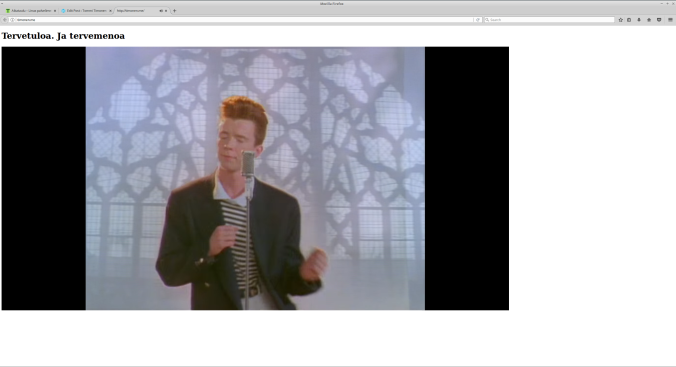
Y)
Navigoin aluksi logi kansioon komennolla “cd /var/log”, jonka jälkeen aloin seuraamaan auth.logia komennolla “tail -f auth.log”.
Komennon annettuani alkoikin logi heti näyttää, että palvelimeen yritetään tunkeutu virheellisellä salasanalla jatkuvasti.
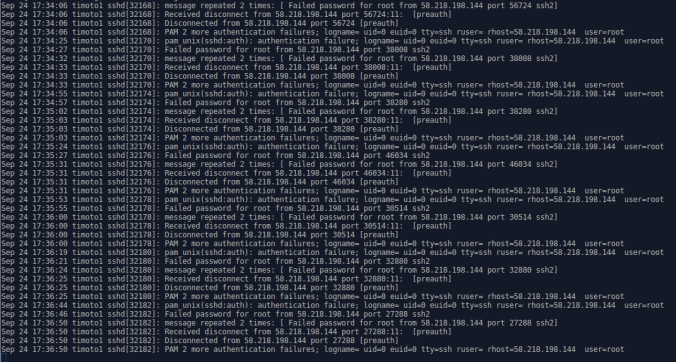
Asensin geoiplookupin komennolla “sudo apt-get install geoip-bin”, jonka jälkeen tarkistin yhden hyökkäävän IP osoitteen sijainnin komennolla “geoiplookup 58.218.198.144”, jonka jälkeen geoiplookup ilmoitti sijainniksi Kiinan.
Lisätehtävät:
V)
Laitoin jo tunnilla NameCheapin kautta timonen.me osoitteen osoittamaan palvelimelleni ja tunnin lopuksi lisäsin vielä http://www.timonen.me osoittamaan myös samaiselle palvelimelleni.
T) WordPressin asennus
Aluksi navigoin käyttäjän tiedostoihin ja loin public_html kansion komennolla “mkdir public_html”. Tämän jälkeen sallin userdir moduulin komennolla “sudo a2enmod userdir”, jonka jälkeen apache2 piti käynnistää uudestaan komennolla “sudo service apache2 restart”.
Nyt minulla oli käytettävissä public_html kansio joka näkyy palvelimella osoitteessa “timonen.me/~tommi”.
Rupesin tutkimaan kuinka saisin helpoiten asennettua wordpressin SSH yhteyden kautta ja löysin pienellä googletuksella tälläisen ohjeen https://code.tutsplus.com/articles/download-and-install-wordpress-via-the-shell-over-ssh–wp-24403
Ohje näytti yksinkertaiselta ja hyvin selitetyltä, joten käytin sitä asennuksen suorittamiseen.
Latasin wordpressin uusimman version public_html kansioon komennolla “wget http://wordpress.org/latest.tar.gz”
Tämän jälkeen purin kyseisen tervapaketin komennolla “tar xfz latest.tar.gz”, joka purki paketin kansioksi nimeltä wordpress. Koska en halua pidempää osoite riviä wordpressille, niin siirsin wordpress kansion sisällön takaisin public_html kansion juureen komennolla “mv wordpress/* ./”
Siistin kansiota vielä sen verran, että poistin tyhjän wordpress kansion ja alkuperäisen tervapaketin komennoilla “rmdir ./wordpress/” ja rm -f latest.tar.gz”.
Asensin mySQL:n komennolla “sudo apt-get install mysql-server”.
Tämän jälkeen kirjaudun mySQL:ään sisään komennolla “sudo mysql -u root -p” ja annoin mySQL:lle asettamani salasanan.
Tämän jälkeen tein uuden tietokannan ja annoin itselleni oikeudet sinne komennoilla:
create database dbname;
grant usage on*.* to username@localhost identified by ‘password’;
curl -s https://api.wordpress.org/secret-key/1.1/salt/